API
Authentification
Pour utiliser l'API Merchant Center pour Shopping avec un compte Merchant Center donné, procédez comme suit : devez configurer un projet dans la console API. Aide sur les projets de la console Google Cloud vous gérez l'accès aux API et l'authentification pour votre solution API Merchant Center.
Selon le cas d'utilisation, il existe deux façons d'accéder à l'API Merchant Center:
- Le protocole OAuth 2.0 est recommandé pour accéder à un compte Merchant Center spécifique. par le biais d'une application développée pour vos utilisateurs. L'utilisateur doivent lui accorder l'accès à votre compte pour envoyer des données en son nom.
- Un compte de service est un type de compte particulier, généralement utilisé par application plutôt qu'à une personne. Un compte de service est identifié par son adresse e-mail qui est propre au compte.
Découvrez comment s'authentifier à l'aide d'OAuth 2.0 ou d'un service compte.
Activer les paramètres de pays
Appelez liasettings.update pour spécifier les pays dans lesquels vous
prévoient d'être diffusées localement.
Pour en savoir plus, consultez la page concernant le ciblage par pays.
Envoyer les données relatives aux offres
Il existe deux types de données: les données produit et les données d'inventaire.
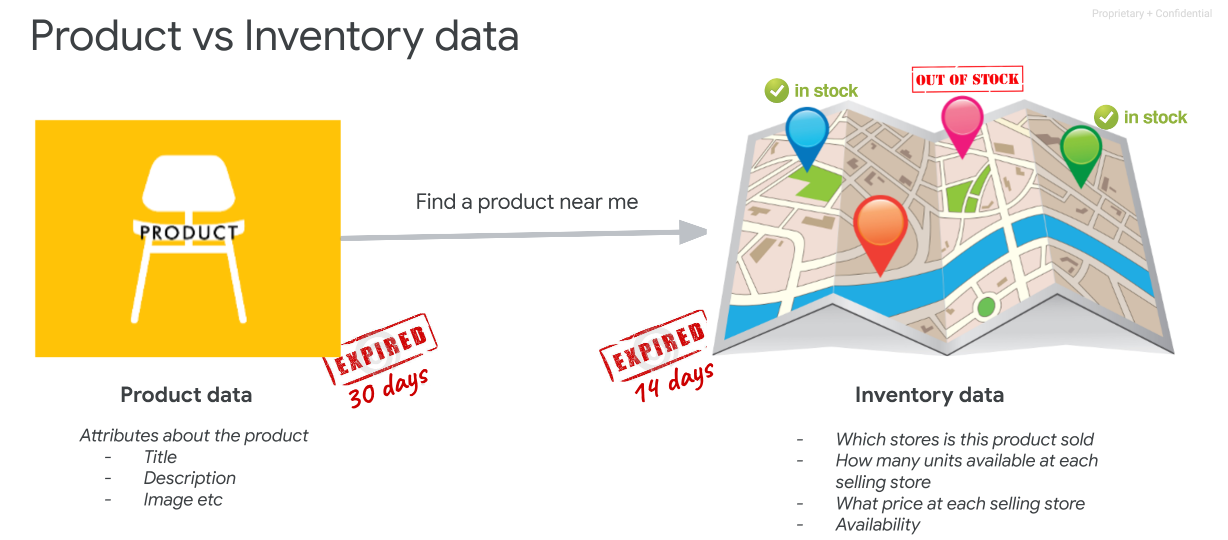
Envoyer simultanément des données produit et d'inventaire
Vous pouvez envoyer les données produit et d'inventaire simultanément à l'aide de accounts.lfpInventories.insert
Le champ "Code GTIN" sert de code produit pour le catalogue Google et un flux de produits sera automatiquement créé.
Ce flux créé automatiquement s'affichera dans le compte Merchant Center cible en tant que "Fournisseur de flux local" avec les offres pertinentes associées.
Cette méthode fonctionne bien si tous les produits du marchand ont un code GTIN (comme la page vitrine du magasin hébergée par le marchand (version de base)). Si vous prévoyez d'activer les pages vitrines de magasin hébergées par le marchand pour vos marchands, envoyez un flux de produits dédié est la configuration recommandée.
La même procédure peut fonctionner avec accounts.lfpSales.insert.
Ici, les données font référence à une promotion sur un produit spécifique à un moment précis.
Envoyer séparément les données produit et d'inventaire
Si les codes GTIN ne sont pas disponibles pour tous les utilisateurs ou si vous préférez profiter d'un flux de produits existant dans le compte Merchant Center cible ou si vous souhaitez activer les pages vitrines de magasin hébergées par le marchand pour vos marchands, vous devez disposer d'un flux de produits en magasin spécifique.
Pour ce faire, appelez accounts.productInputs.insert
puis insérer toutes les valeurs statiques d'un produit. N'oubliez pas de définir
Channel sur "local".
Pour en savoir plus sur les données produit de base, consultez cet article et l'API conseils généraux pour insérer des produits.
Le flux de données est le suivant:
- Appelez d'abord accounts.productInputs.insert pour commencer l'importation produits pour vos marchands
- Appelez ensuite accounts.lfpInventories.insert pour envoyer l'inventaire. données.
Les données d'inventaire peuvent également être envoyées accounts.lfpSales.insert. Un modèle de machine learning prédire le prix et la quantité des offres en fonction de ces données.
Exemple de présentation pour accounts.lfpInventories.insert, accounts.lfpSales.insert accounts.lfpStores.insert
Envoyer les données de votre fiche d'établissement
Lorsqu'il est impossible d'accéder au compte de fiche d'établissement Google du marchand pour récupérer les codes de magasin, les données de magasin peuvent être envoyées accounts.lfpStores.insert par vos propres codes de magasin spécifiques.
Notez que lorsque vous appelez accounts.lfpinventaireories.insert ou accounts.lfpSales.insert Le code de magasin doit correspondre au code de magasin fournies dans les demandes des magasins lfp.
La réponse de accounts.lfpStores.insert fournit également une matchingState et matchingStateHint en cas d'échec de la mise en correspondance.
